Linux、macOS、Microsoft Windowsは、パソコン用の3大OSです。その中で、Linuxの特徴は、オープンソースであることです。Linuxユーザーにとっては、ソースコードにアクセスして、自分の要求に合うように改変できるのは便利なことです。
しかし、完璧なものはありません。音楽フリークなら、最大の音楽カタログを持つ人気のオンライン音楽ストリーミングサービス、Apple Musicをご存じでしょう。しかし、Linuxユーザーの方は、残念ながら、LinuxでのApple Musicの再生はサポートされていません。幸いなことに、解決策があります。もっと知るために読み進めてください。
コンテンツガイド パート1.LinuxでApple Musicを聴くことができるか?パート2.LinuxでApple Musicを聴くための2つの方法パート3.LinuxでApple Musicの曲を聴く簡単な方法パート4.まとめ
Apple MusicやiTunesのデスクトップアプリがLinux OSに圧倒的に対応していなくても、LinuxでApple Musicを聴く方法がいくつかあります。ここでは、主に2つの一般的な方法と、お勧めの簡単な方法を紹介します。
まず、LinuxのウェブブラウザからApple Musicのウェブプレイヤーにアクセスすることができます。Appleは2019年9月にApple MusicのWebプレーヤーをベータ版で公開しました。Apple Musicのアプリと比べると性能は劣りますが、Linuxユーザーでもすぐにサービスを楽しめるようになっています。
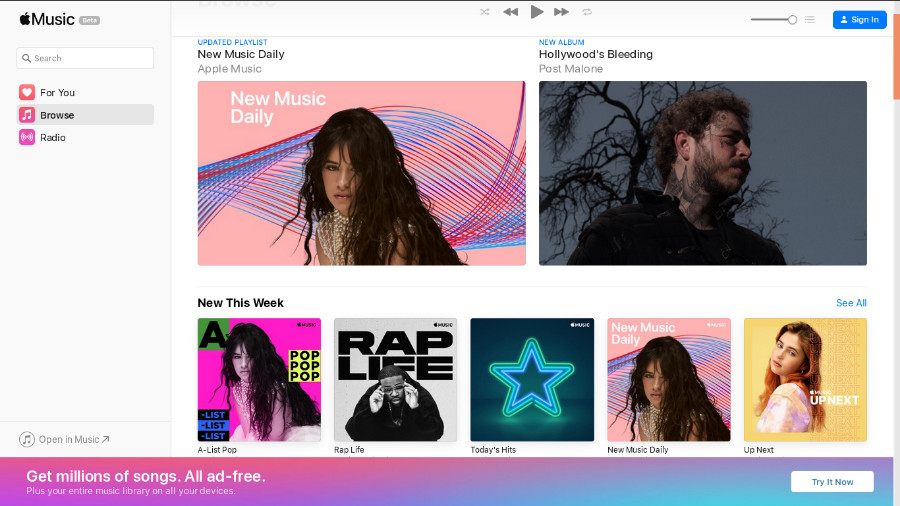
2つ目は、Linux上で互換レイヤーや仮想化ソフトを介してiTunesを動作させることです。例えば、Wineは、WindowsソフトウェアをLinux上で動作させるための無料のオープンソース互換性レイヤーである。そのほか、VM VirtualBoxのような仮想化ソフトウェアによって、ユーザーは追加のオペレーティング・システムを実行することができます。
さて、これから行うことの基本的な考え方はお分かりいただけたと思います。LinuxでApple Musicを簡単に聴く方法を紹介する前に、上記の2つの方法について見てみましょう。以下は、その詳細なガイドです。
LinuxでApple Music Web Playerにアクセスする
本当に効率的に見えますが、いくつかの機能がなくなったので、Apple Musicアプリのときと同じ体験はできないかもしれません。例えば、Webプレーヤーを実行するにはネットワーク接続が必要なため、音楽をダウンロードしてオフラインでこれらの楽曲を聴くことはできません。
Linux (Ubuntu)上でiTunesをWine経由で実行する
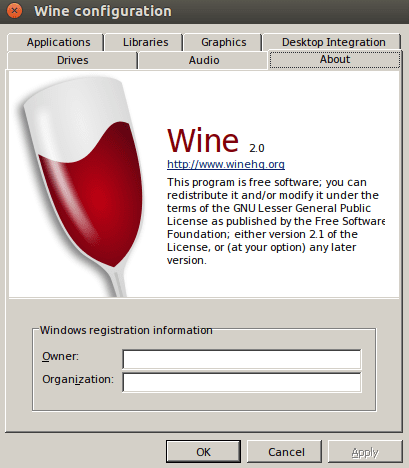
WineでiTunesを起動することは、100%macOSと同じにはできません。一部制限事項があります。iPodを接続して音楽ライブラリを同期することができない場合があります。また、iTunesはApple社によって何度もバージョンアップされているため、バージョンによってはクラッシュしたり、インストールが拒否されたりすることがあります。
Linux (Ubuntu)上のVirtualBox内でiTunesを実行する
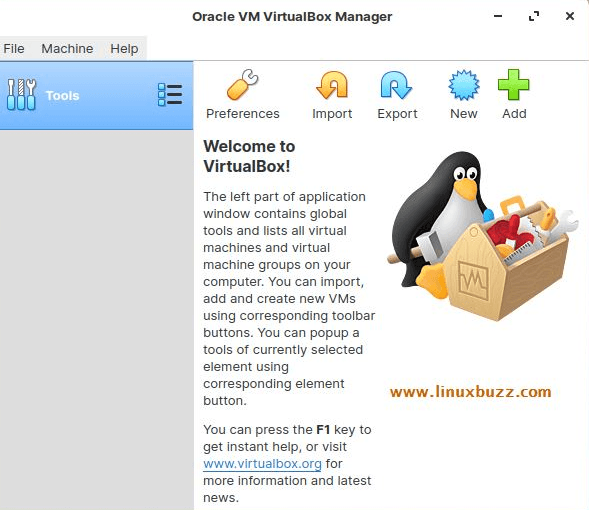
この方法では、iTunesのすべての機能を利用できるので、LinuxでApple Musicを聴くことができます。しかし、通常、Wineを通してiTunesを実行するよりもはるかに多くの時間とストレージ容量を必要とします。そして、VirtualBoxでのアプリの動作は、Windowsでの動作に比べ、大きく遅くなっています。
ウェブプレーヤーでApple Musicを聴くのが、もっともシンプルな方法でしょう。しかし、それにはネットワーク接続が必要です。Wi-Fiやデータがないと不便になるでしょう。iTunesをWineで起動することも可能ですが、互換性に問題がある場合があります。また、VirtualBox内でiTunesを実行すると、より長い時間とより大きなストレージが必要になる場合があります。
ここでは、LinuxでApple Musicを簡単に聴く方法をお勧めします。DumpMedia Apple Music変換で、お気に入りの曲をダウンロードし、元の音質を維持しながら、さまざまな形式に変換することができます。そして、ネットワーク接続とApple Musicアプリがなくても聴くことができるようになります。さらに、DRM解除の問題を心配する必要はありません。
ステップ1.DumpMedia Apple Music変換をダウンロードする
Windows PCまたはMacを用意し、USBハードディスクを用意する必要があります。Apple Musicから好きな曲をダウンロードします。そして、DumpMedia Apple Music変換をダウンロードし、インストールします。
ステップ2.アプリを起動し、Apple Musicの曲を追加する
DumpMedia Apple Music変換を起動し、「Apple Music WEBプレイヤーを開きます」をクリックすると、プレイリストなどから曲を追加できるようになります。それらの曲を右下の赤い部分にドラッグして追加します。
ステップ3.出力形式と出力フォルダを設定する

曲をクリックすると、マークが付きます。ダウンロードしたい曲が見つからない場合は、右上の「検索」フィールドに曲名を入力してください。出力形式、音楽品質、出力フォルダを設定することができます。

ステップ4.オーディオファイルを変換してLinuxに転送する
右下の「すべて変換」ボタンを押すと、変換が開始されます。「変換中」タブで進行状況を確認することができます。「変換完了」タブに移動し、「出力ファイルを開く」をクリックすると、変換された曲を見つけることができます。最後はUSBドライブに曲を保存し、Linuxコンピュータにコピーします。
Apple MusicはLinux OSに対応していませんが、LinuxユーザーにはApple Musicを聴く方法がいくつかあります。Apple Musicのウェブプレイヤーにアクセスし、WineやVirtualBoxを通してiTunesを実行することができます。また、DumpMedia Apple Music変換でダウンロードしたApple Musicの曲を他の形式に変換してLinuxに保存すれば、LinuxでApple Musicをオフラインで再生することも可能です。
